Systémový editor Fusio (SE) – úvodní představení

Díky systémovému editoru si můžete Fusio přizpůsobit přesně na míru vašim aktuálním potřebám.
Práce s přílohami ve Fusio
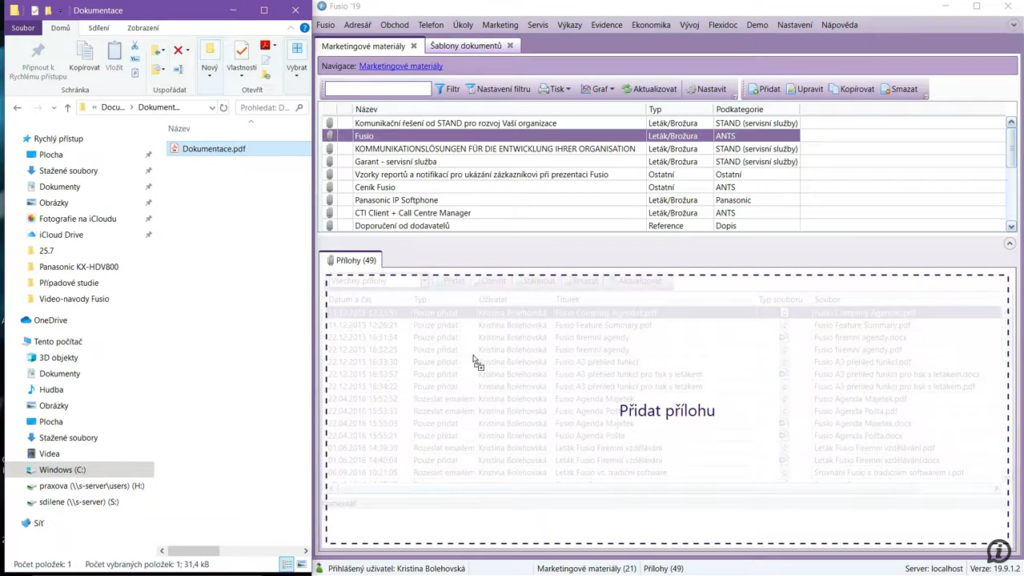
K záznamům ve Fusio můžete pohodlně přidávat nejrůznější typy příloh. Všechny soubory se ukládají bezpečně na server, kde Váš správce zajistí jejich zálohování. Potřebné dokumenty a materiály tak budete mít přehledně na jednom místě. Navíc, Vám implementátor může nastavit pokročilejší funkce, jako, například, možnost automatického rozesílání nově vložených příloh na e-maily vybraných kolegů…
Řazení záznamů ve sloupcích Fusio
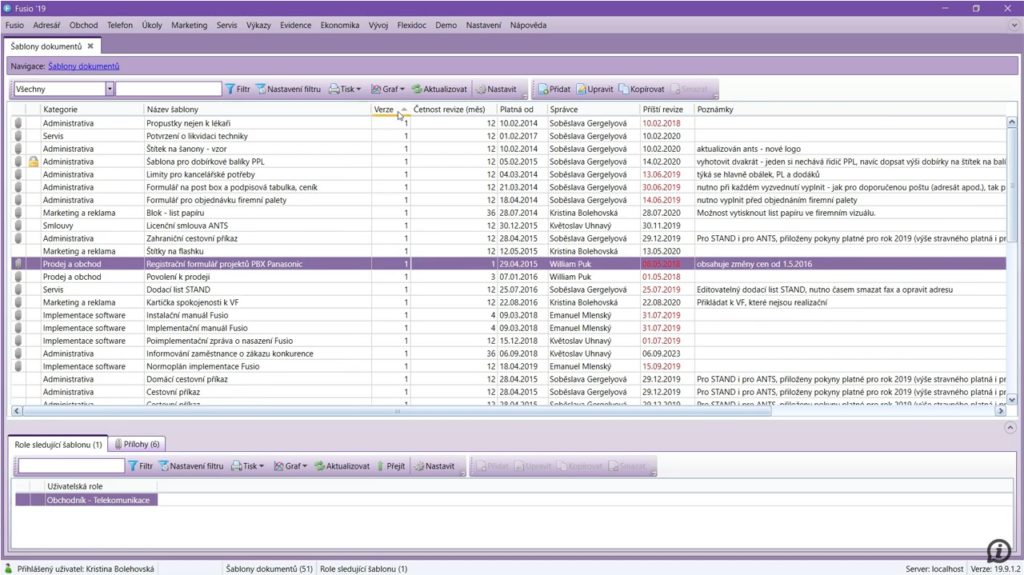
V seznamech Fusio můžete, kliknutím na titulek sloupce, seřadit záznamy vzestupně či sestupně – podle číselné hodnoty nebo abecedně. S pomocí klávesy Shift lze navíc využít řazení vícekriteriální.
Přidání, úprava, kopírování a smazání záznamu ve Fusio
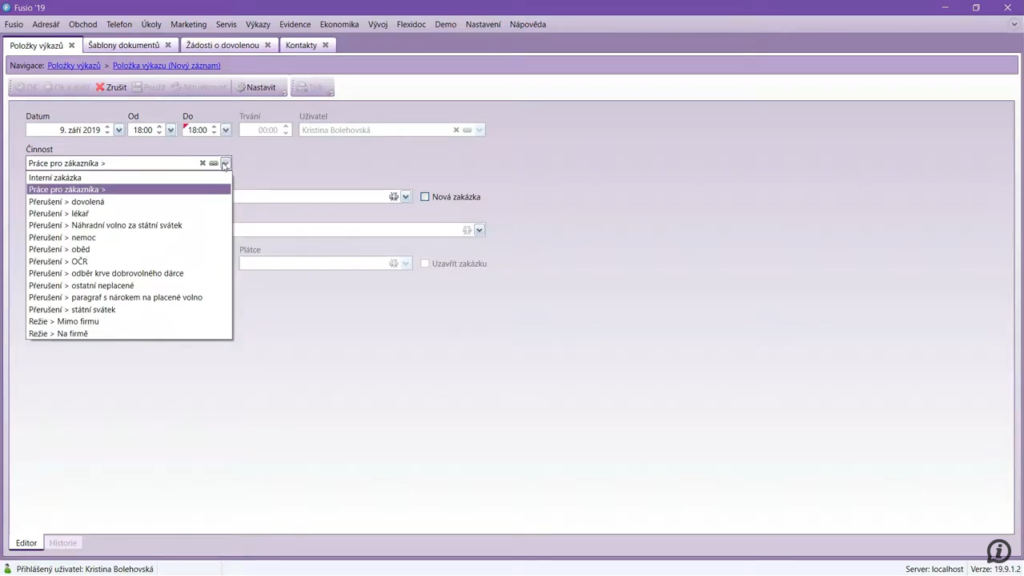
Přidat, upravit, kopírovat či „smazat“ záznam je ve Fusio samozřejmě snadné. Data jsou navíc dobře chráněna, všechny „smazané“ záznamy lze lehce obnovit a historie změn i veškerého nakládání se záznamy je vám ve Fusio k dispozici v přehledné tabulce. K příslušným záznamům a funkcionalitám mají přístup jen oprávnění uživatelé.
Snadné vyhodnocení dat díky grafům ve Fusio
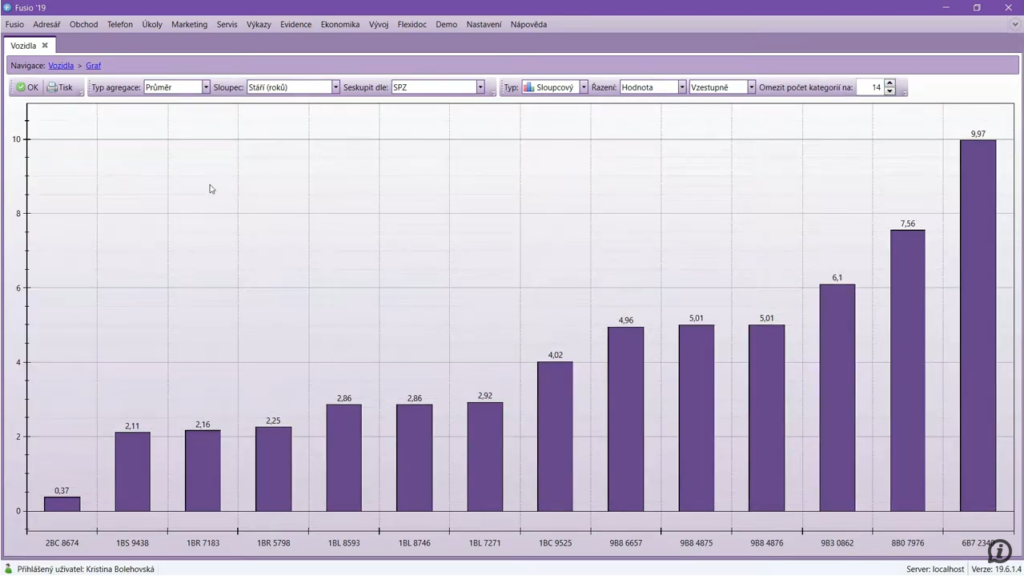
Nad všemi seznamy Fusio můžete zobrazovat několik typů grafů a nastavovat u nich nejrůznější parametry. Podívejte se na krátkou ukázku toho, jak grafy ve Fusio fungují.
Tiskněte snadno a rychle upravené dokumenty
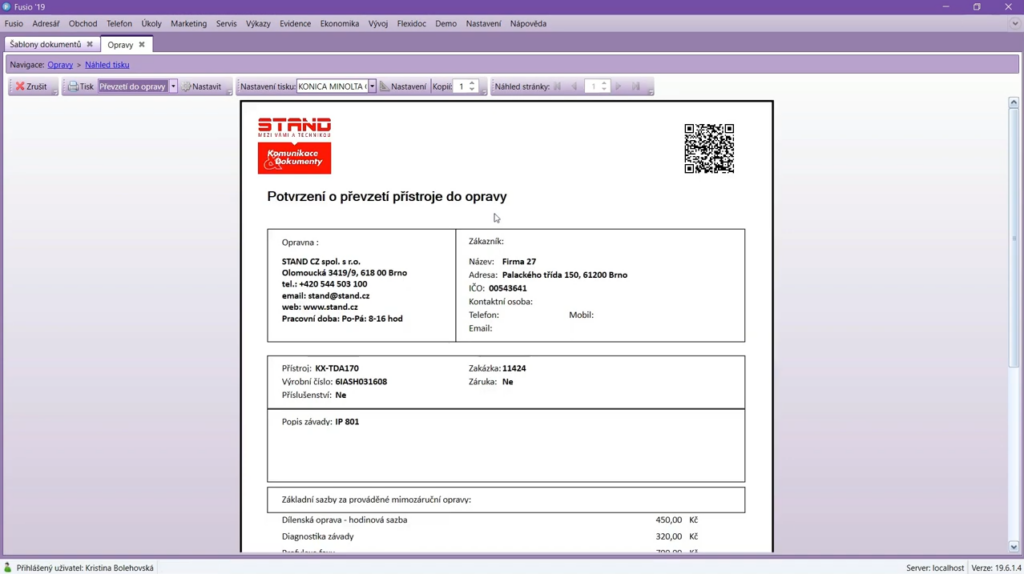
Pro tisk dat z Fusio můžete využít Jednoduchý tisk nebo předem připravené Tiskové sestavy a vytisknout tak data uspořádaná dle potřeb ve Vašem vizuálním stylu i, například, s vloženým QR kódem. Seznamy lze také exportovat do Excelu či PDF.
Provažte si návazné agendy pomocí podseznamů ve Fusio
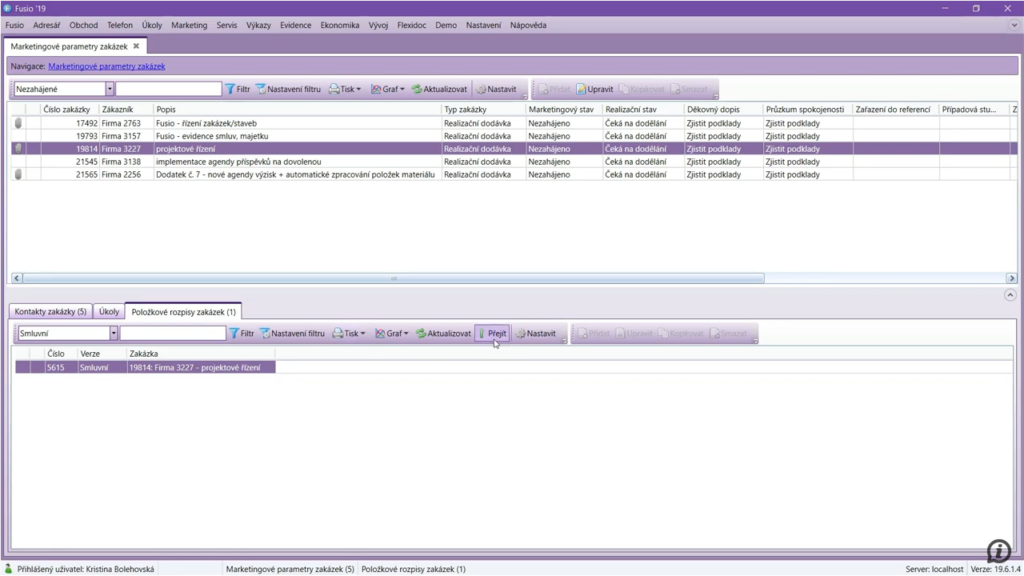
Díky systému podseznamů, můžete ve Fusio snadno propojit související agendy a mít tak potřebné informace vždy při ruce:
Jak snadno a rychle vyhledat záznam v seznamech Fusio?
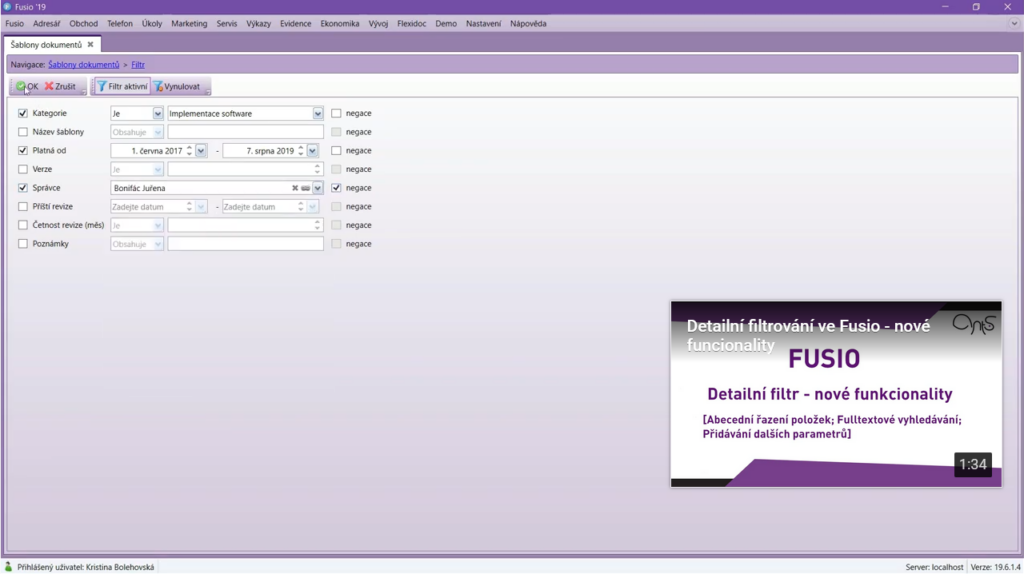
Ve Fusio vždy snadno a rychle vyhledáte potřebný záznam, ať už k tomu využijte rychlý filtr, fulltextové vyhledávání, kontextové menu či pokročilé filtrování:
Automatické zařazování dokumentů podle QR kódů – tip

Věděli jste, že Fusio umí automaticky zařazovat skenované dokumenty tam, kam patří? Stačí na ně umístit QR kód s příslušnými informacemi.
Evidence osobních údajů v souladu s GDPR
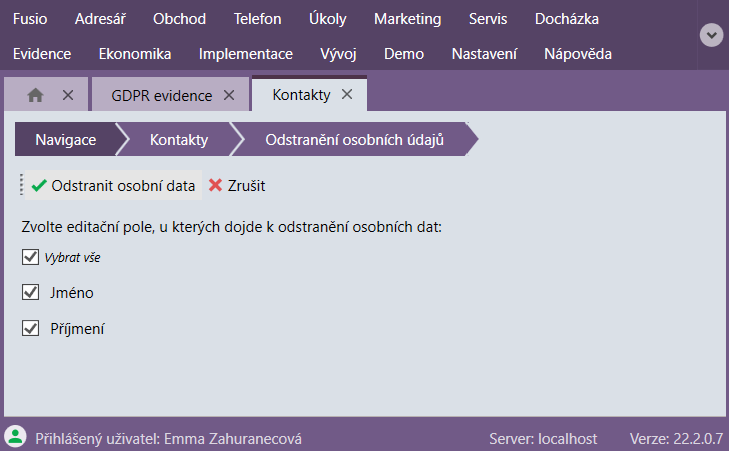
7 Fusio funkcí, které Vám usnadní správu dat v souladu s GDPR nařízením: 1. Snadná anonymizace osobních údajů najednou ve všech evidencích systému Výhodou Fusio oproti evidencím vedeným v papírové formě či programech jako MS Excel je, že potřebný osobní údaj ze všech evidencí systému trvale a neobnovitelně odstraníte neboli anonymizujete pohodlně a spolehlivě z jediného místa. 2. Funkce […]